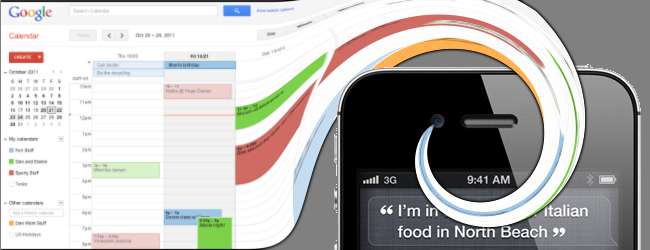
Los teléfonos inteligentes son esenciales para nuestra vida diaria. Nos ayudan a mantenernos conectados y organizados. Pero cuando se trata de sincronización de calendarios y Gmail, existen limitaciones. A continuación, le indicamos cómo puede sincronizar sus contactos y calendarios compartidos de Gmail.
Si usa Gmail, probablemente sepa acerca de la capacidad de crear y compartir calendarios con otras personas. Ayudan a mantener los grupos organizados e incluso le permiten suscribirse a eventos públicos. Cuando se trata de obtener esa información en su teléfono inteligente, existen algunas compensaciones si está en un teléfono que no es Android.
Los teléfonos Android sincronizarán su correo electrónico, contactos y todos sus calendarios con solo cantar en su cuenta de Gmail. Sin embargo, si tiene un iPhone, se perderá la sincronización de contactos si configura su cuenta como una cuenta de Gmail.
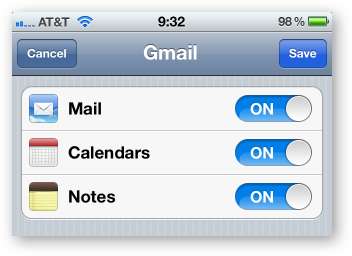
Hay otra opción. Puede configurar su cuenta de Gmail como una cuenta de Exchange y poder sincronizar su correo electrónico, contactos y calendario, pero de forma predeterminada solo sincronizará su calendario principal.
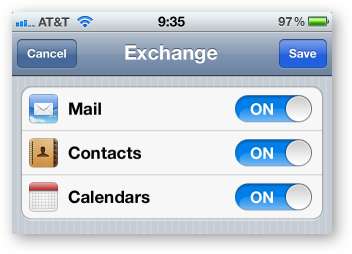
Para agregar calendarios adicionales, debe abrir su navegador Safari en su iPhone e ir a http://m.google.com/sync
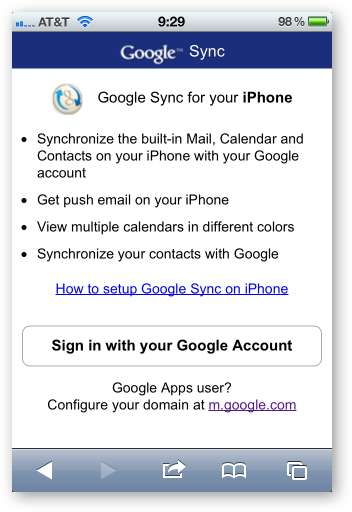
Inicie sesión con su cuenta de Google y luego seleccione en qué teléfono desea cambiar la configuración de sincronización.
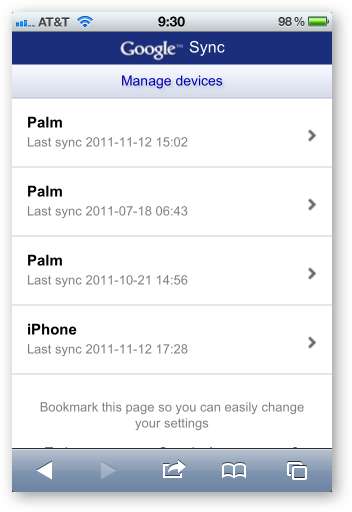
Seleccione qué calendarios le gustaría sincronizar con su teléfono.

Abre tu aplicación de calendario y abre calendarios en la esquina superior izquierda. Ahora debería ver varios calendarios enumerados en su cuenta en lugar de solo el principal que tenía antes.
Si no lo hace, presione el botón de actualización en la esquina inferior izquierda o simplemente espere de 5 a 10 minutos para ingresar sus nuevos calendarios. Si los calendarios aún no aparecen, vaya a su aplicación de configuración y elimine su cuenta de Gmail y luego agréguela nuevamente.
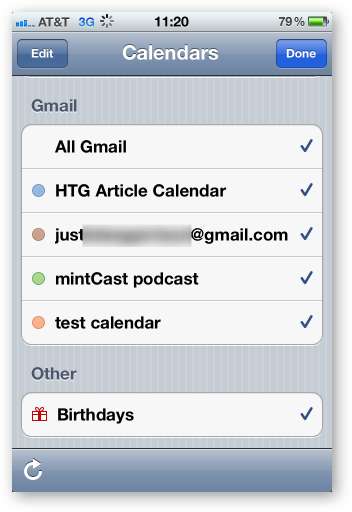
Una vez que vea sus calendarios compartidos, marque los que desea ver de forma predeterminada en la aplicación de calendario y estará listo.
Si tiene problemas con la página web m.google.com/sync que no se reenvía correctamente desde el navegador de su dispositivo móvil, también puede ir a https://www.google.com/calendar/iphones y seleccionar desde el navegador de su computadora para activar y desactivar los calendarios. para tu iPhone. Esto omitirá la selección del dispositivo, pero puede funcionar para dispositivos que no sean iOS conectados a Gmail a través de Exchange.







